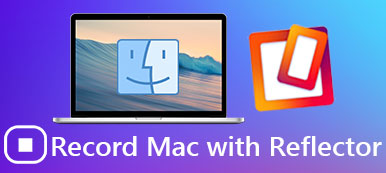随着屏幕捕获需求的发展,市场上有许多屏幕截图工具。 ShareX只是其中之一。 如果您正在寻找免费的屏幕捕获程序,那么您一定听说过ShareX。 它是一个免费的开源截屏,文件共享和生产力工具。 使用这些功能,您可以将计算机屏幕的任何区域捕获为视频或屏幕截图,以后可以在各种平台上共享。 在本文中,我们将撰写有关ShareX的完整评论,并向您展示此屏幕捕获工具的最佳替代方案。

第1部分:Ultimate ShareX评论:功能和详细信息
使用ShareX的人知道它。 ShareX是Windows计算机上非常轻巧且免费的屏幕捕获程序。 这是一个绿色安全的程序。 与通常达到数百兆字节的其他类似软件相比,该程序的大小非常小,仅略超过5MB。
ShareX是一个抓屏工具,其中包含许多视频和图像编辑工具。 它使您可以将计算机屏幕的任何区域捕获为视频或屏幕截图。 保存文件后,该软件将提供一系列过滤器,编辑选项和上传工具以快速共享该文件。
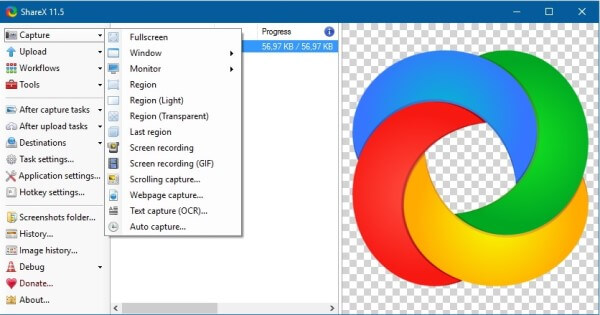
ShareX可以为您做什么:
- 多种拍摄模式。 有两种捕获方法。 快速而轻松的方法,可以拍摄任何窗口,区域或整个屏幕的屏幕截图。
- 录像机。 除了拍摄屏幕截图外,ShareX还可以记录屏幕。
- 图像编辑器。 ShareX中有一个内置的图像编辑器,可让您手动编辑拍摄的屏幕截图。
- 在平台上共享文件。 获取屏幕截图或视频后,您可以立即在线共享它们并将其链接复制到剪贴板。
- 优点
- 自定义将命令绑定到的快捷键,以及将文件上传到的主机。
- 随意截取屏幕截图,在一个或多个监视器中记录屏幕视频音频或GIF。
- 简单的界面易于导航,并具有许多重要和有用的功能。
- 经过11年的积极开发,所有功能都完全免费。
- 没有广告。
- 缺点
- 不适用于Mac用户。
- 您上传的图像的共享链接将随着时间的推移而过期。
- 初学者使用起来有点复杂和麻烦。
- 滚动窗口捕获并不总是按预期方式工作。
如何使用ShareX?
步骤1: 从官方站点下载ShareX并将其安装在您的PC上。 双击运行程序。
步骤2: 在Capture中,有很多选项:
对于图片:
全屏: 创建整个屏幕区域的屏幕截图。
活动窗口: 捕获当前活动的窗口。
活动监视器: 捕获鼠标指针或光标当前所在的监视区域。
窗口菜单: 拍摄活动窗口的屏幕截图。
监控菜单: 从监视器获取屏幕截图。
长方形: 从用鼠标绘制的单个或多个矩形区域中截取屏幕截图。
矩形(对象): 拍摄矩形区域的屏幕截图。
矩形(注释): 截取一个矩形区域的屏幕快照,并允许用户在捕获区域中进行绘制。
矩形(浅色): 基本版本的Rectangle Capture专为慢速计算机而设计。
圆角矩形,椭圆形,三角形和菱形: 与矩形捕获相同,只是形状不同。
多边形: 单击屏幕上的点以制作多边形形状以捕获其中的区域。
最后地区: 重复完成的屏幕截图。
对于视频:
屏幕录像(FFmpeg): 用户可以在屏幕上或整个屏幕上记录所选区域。
屏幕录像(GIF): 用户可以用动画GIF在屏幕上或整个屏幕上记录所选区域。
自动捕获: 以特定的时间间隔自动捕获屏幕区域。
选择屏幕录制(FFmpeg)选项以录制包括声音在内的屏幕。
将麦克风插入机器以进行录音。
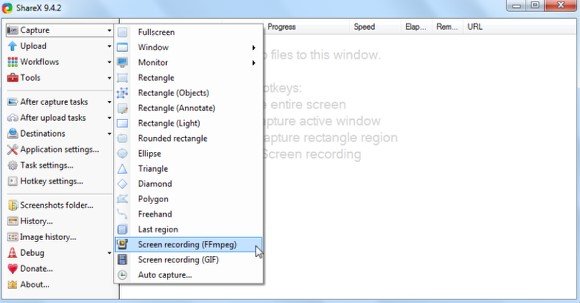
第2部分:Mac的最佳ShareX替代品–屏幕录像机
如前所述,ShareX仅可在Windows计算机上使用。 因此,如果您找到Mac的ShareX替代产品,我们建议您使用Apeaksoft Screen Recorder。
Apeaksoft屏幕录像机 可以成为Windows和Mac用户的完美伴侣。 Screen Recorder是专业的屏幕捕获软件,可帮助用户记录桌面,在线视频,游戏, 网络摄像头视频, 变焦会议等等。
步骤1: 在Mac上下载并安装Apeaksoft Screen Recorder。 双击该程序以启动它。

步骤2: 从主界面中选择“录像机”选项。 然后,您应该首先选择记录区域。

步骤3: 如果要录制视频会议或录制Skype聊天,则可能需要同时打开系统声音和麦克风。 单击系统声音和麦克风,以确保选中标记出现。

步骤4: 设置录制区域和音频后,单击右侧的“ REC”开始录制。

此外,您还可以选择“快照”按钮来捕获重要场景。
步骤5: 如果要停止录制,请单击左侧的红色方框以完成录制。 它将显示您录制的视频。
第3部分:关于ShareX的常见问题解答
1. ShareX可以做什么?
ShareX可用于捕获屏幕截图,也可以使用FFmpeg录制视频。 捕获的屏幕截图可以使用内置图像编辑器进行注释和编辑。
2. ShareX是开源的吗?
是。 ShareX是一个免费的开源程序,只需按一下键即可共享您的图像和视频。
3.如何截屏Mac?
同时按Shift,Command和F4。 拖动以选择要捕获的屏幕区域。 要移动整个选择,请在拖动时按住空格键。
结论
在本文中,我们对ShareX进行了完整的介绍。 对于Mac用户,您可以尝试使用Apeaksoft Screen Recorder。 它是Mac上ShareX的最佳替代产品。 祝你今天愉快!



 iPhone数据恢复
iPhone数据恢复 iOS系统恢复
iOS系统恢复 iOS数据备份和还原
iOS数据备份和还原 iOS录屏大师
iOS录屏大师 MobieTrans
MobieTrans iPhone转移
iPhone转移 iPhone橡皮擦
iPhone橡皮擦 WhatsApp转移
WhatsApp转移 iOS解锁
iOS解锁 免费HEIC转换器
免费HEIC转换器 iPhone 位置转换器
iPhone 位置转换器 Android数据恢复
Android数据恢复 损坏Android数据提取
损坏Android数据提取 Android数据备份和还原
Android数据备份和还原 手机转移
手机转移 数据恢复工具
数据恢复工具 蓝光播放器
蓝光播放器 Mac清洁卫士
Mac清洁卫士 DVD刻录
DVD刻录 PDF 转换
PDF 转换 Windows密码重置
Windows密码重置 手机镜
手机镜 视频转换器旗舰版
视频转换器旗舰版 视频编辑
视频编辑 屏幕录影大师
屏幕录影大师 PPT到视频转换器
PPT到视频转换器 幻灯片制作
幻灯片制作 免费视频转换器
免费视频转换器 免费屏幕录像机
免费屏幕录像机 免费HEIC转换器
免费HEIC转换器 免费视频压缩器
免费视频压缩器 免费的PDF压缩器
免费的PDF压缩器 免费音频转换器
免费音频转换器 免费录音机
免费录音机 免费视频木工
免费视频木工 免费图像压缩器
免费图像压缩器 免费背景橡皮擦
免费背景橡皮擦 免费图像升频器
免费图像升频器 免费水印去除剂
免费水印去除剂 iPhone屏幕锁
iPhone屏幕锁 拼图魔方
拼图魔方